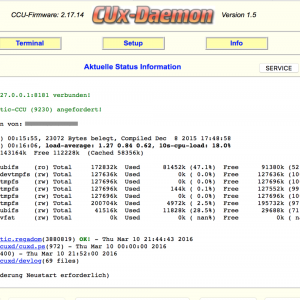 Die Zusatzsoftware CUx-Daemon (kurz CUxD) ist eine universelle Schnittstelle für die CCU2, mit deren Hilfe Komponenten anderer Haussteuerungs- bzw. SmartHome-Systeme an die CCU2 angebunden werden können.
Die Zusatzsoftware CUx-Daemon (kurz CUxD) ist eine universelle Schnittstelle für die CCU2, mit deren Hilfe Komponenten anderer Haussteuerungs- bzw. SmartHome-Systeme an die CCU2 angebunden werden können.
Update 07.01.17: Aufgrund einiger Nachfragen ist mir aufgefallen, dass ich ich in meinem ursprünglichen Beitrag eine wesentliche Kleinigkeit vergessen hatte. Neu angelegte CUxD-Geräte verhalten sich wie alle neu angelernten Geräte und müssen vor der ersten Verwendung im Posteingang fertiggestellt werden. Ich habe meinen Beitrag um diesen wichtigen Punkt ergänzt.
Beispiele dafür sind die Systeme ELV FS20, FHT, HMS und EM/ESA, aber auch Komponenten des EnOcean-Systems und vieles mehr. Durch die Einbindung dieser eigentlich inkompatiblen Produkte lässt sich der Umfang des HomeMatic-Systems enorm erweitern.
Den aktuellen CUx-Daemon kannst du im Forum HomeMatic-Inside laden.
Viele meiner Scripte verwenden die Funktion „CUxD.CUX2801001:1.CMD_EXEC“, diese ersetzt die fehleranfällige HomeMatic-Funktion „system.Exec“. Damit du diese Funktion nutzen kannst, muss der CUx-Daemon in der CCU2 installiert werden.
Die Installation von CUxD erfolgt wie auch bei anderer Zusatzsoftware über den CCU-WebUI-Menüpunkt „Einstellungen/Systemsteuerung/Zusatzsoftware“.
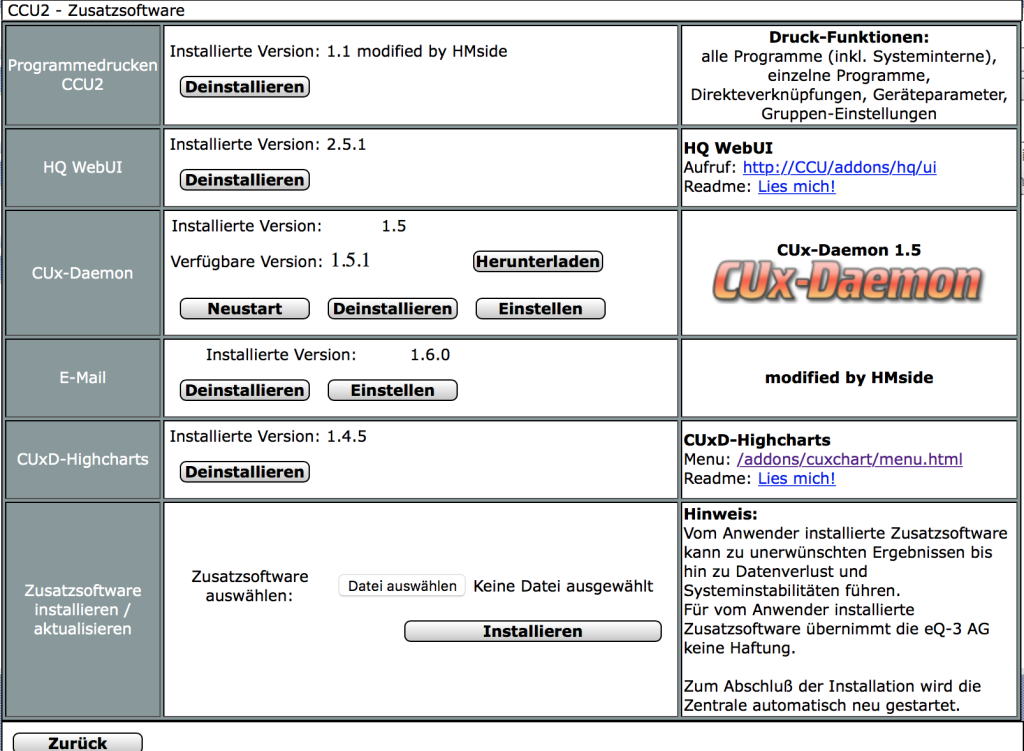
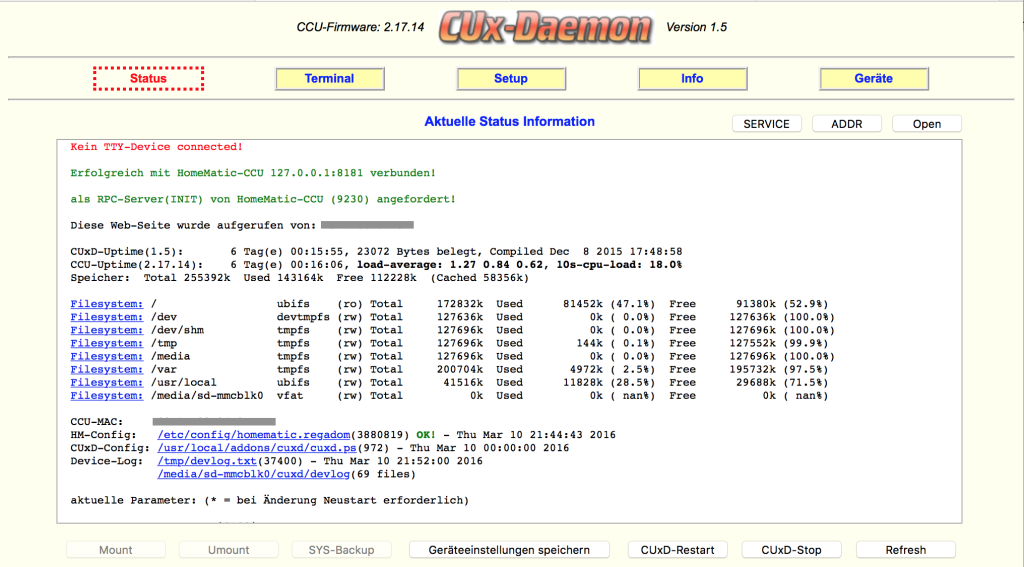
Für die Funktion „CMD_EXEC“ muss im CUx-Daemon ein Gerät vom Typ „(28) System“ und der Funktion „Exec“ angelegt werden.
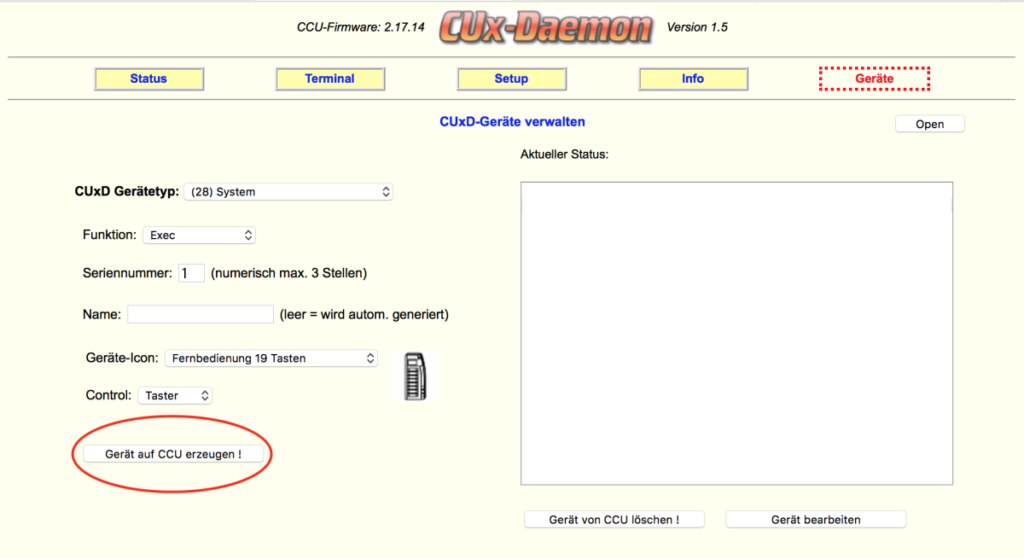
Das neu angelegte CUxD Gerät erscheint jetzt unter „Aktueller Status:“ mit einem ?-Zeichen und ist in der Liste gelb hinterlegt.
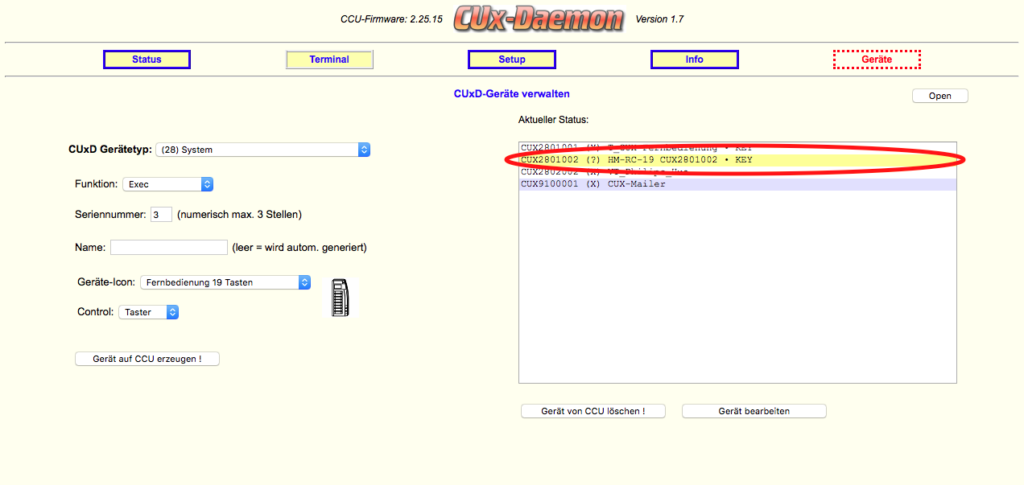
Nachdem du das neue CUxD Gerät angelegt hast, rufst du in der Web-Oberfläche der CCU2 über „Einstellungen/ Geräte – Posteingang“ den Posteingang auf.
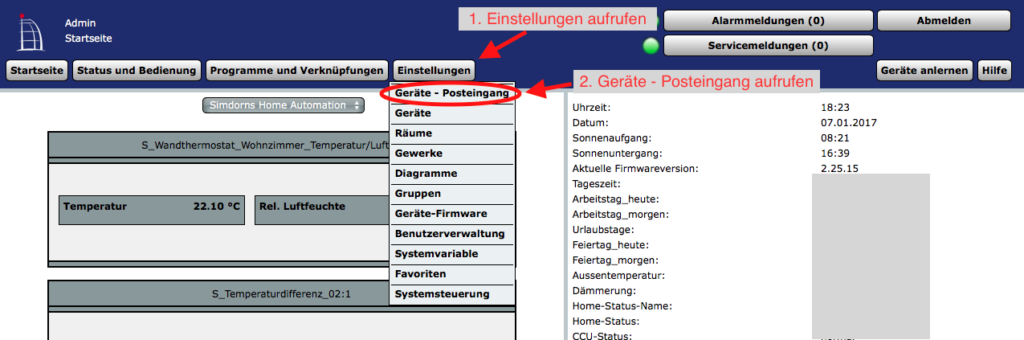
Dort liegt das neue Gerät und muss für die zukünftige Verwendung „fertiggestellt“ werden.
Als letzten Schritt startest du über „Einstellungen/ Systemsteuerung/ Zentralen-Wartung“ die CCU2 neu.
Dann sollten die Scripte mit der Funktion „CUxD.CUX2801001:1.CMD_EXEC“ funktionieren.
Achtung: Neu angelegte CUxD Geräte sind erst nach einem Neustart der CCU2 voll funktionsfähig!

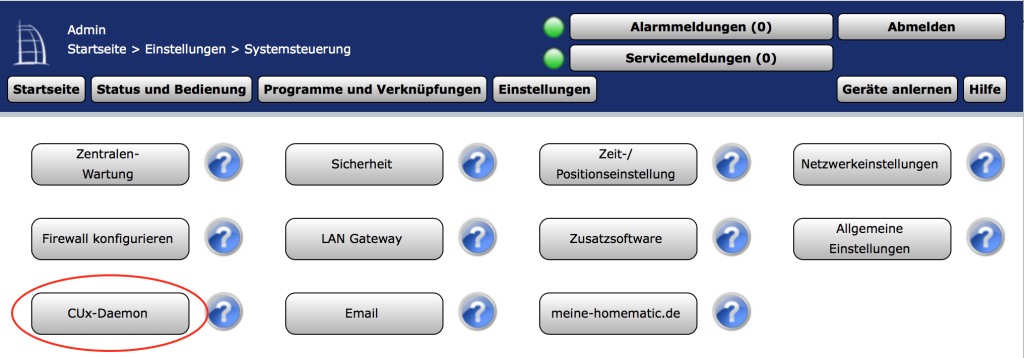

Hallo Erhard,
ist das Zusatzprogramm sicher?
Kann mich jemand von außen darüber häcken?
Ich komme ja mir Mozilla direkt auf die CUx-Daemon Oberfläche drauf.
Kann man dann von dieser direkt auf die CCU 2 zugreifen?
Ich habe leider nicht viel Ahnung.
Habe mir schon viele deiner Skripte kopiert. Bin Neuling seit 2 Monaten.
Finde es super, dass es Leute wie dich gibt, die ihr Wissen preisgeben.
Ich würde außerdem noch gerne mein Systemprotokoll auf die SD Karte ständig exportieren, weil da nur 3000 Einträge zur Verfügung stehen. Zur Zeit kopiere ich die mir mit String A oder markieren in Excel (liebe Daten). Gibt es dafür eine Lösung?
Gruß Ronny
Hallo Ronny,
ich war die letzten Wochen sehr beschäftigt und konnte deshalb die Anfragen nicht zeitnah beantworten, sorry!
CUxD ist absolut sicher und bewährt. Wenn du in deine CCU2 mit dem Add-On CCU-Protect schützt und du eine Portfreigaben in deinem Internet-Router einrichtest, ist deine CCU2 eigentlich vor Fremdzugriffen geschützt. Es gab letztes Jahr im ZDF oder in der ARD einen Beitrag zum Thema Sicherheit in der Hausautomation, da wurden angebliche Sicherheitslücken am Beispiel einer CCU2 gezeigt. In diesem Fall waren aber Portofreigaben daran schuld, das hat nur einer erwähnt.
Ich habe bisher (in den letzten 4 Jahren) mit CUxD nur gute Erfahrungen gemacht und kann dieses Add-On nur weiterempfehlen. Ich bin inzwischen zur Steuerung und Visualisierung der Hausautomation auf ioBroker umgestiegen, trotzdem läuft das ein oder andere Programm auf der CCU2.
Liebe Grüße Erhard Simdorn
Hallo,
leider will der script nicht laufen.
Alles so gemacht wie beschrieben, bekomme keine Mail. CUX ist installiert, Gerät über CUX angelegt. Andere Mail Benachrichtigungen funktionieren komischer weiße.
Eine Idee wo ich ansetzen könnte.
Gruß Markus
Hallo Markus,
vielleicht hast du in den Kommentaren zu diesem Beitrag gelesen: Mail per CuXD ist bzgl. der Betreffzeilen sehr empfindlich! Bitte mache mal deine Tests mit ganz einfachen Betreffzeilen, also OHNE Sonderzeichen oder Umlauten.
Gruß Erhard
Hallo Erhard,
bei uns werden nur die direkt an der FRITZ!Box angeschlossen Teilnehmer erkannt die über einen Repeater wie Devolo nicht. Ist aber mit fritzbox verkabelt. Ist die grundsätzliche nicht möglich?
Lg Volker
Hallo Volker,
was meinst du mit Teilnehmer? Was hat die CUxD-Installation mit deiner Fritz!Box und/oder den Repeatern zu tun?
Gruß Erhard
Hallo Erhard,
ich habe von der CCU2 auf CCU3 umgestellt.
ich bekomme das CUxD nicht zum laufen.
CUxD-Highcharts 1.4.5
Datenpunkte, Werte
Fehler: CUxD DEVLOGFILE nicht konfiguriert!X lade cuxd.ini
Geht die Software nicht auf derCCU3 ?
Gruß Mark
Hallo Mark,
ich war die letzen Wochen unterwegs und kam leider nicht zum Beantworten deiner Frage. Falls du inzwischen noch keine Lösung gefunden hast:
Für die CCU3 musst du eine andere Version von CuXD installieren, es ist die Version für RaspberryMatic und kann von der Seite von Jens Maus geladen werden. Lade die Datei cuxd_2.1.0_ccurm.tar.gz und installiere diese auf der CCU3, dann klappt es auch bei dir.
Gruß Erhard
Hallo Herr Simdorn,
zunächst vielen Dank für die gute Anleitung zur Installation von CuXD.
Für mich sind aber noch zwei Fragen offen geblieben als Einsteiger.
Frage 1: Beim Durchlaufen des Setup’s wird das Geräte-Icon Fernbedienung 19 Tasten verwendet und die Serien-Nr. 1. Was ist der Grund, genau dieses Gerät hier zu verwenden und ist die Serien-Nr. 1 hier richtig? Zufällig habe ich 2 Stück HM-Fernbedienungen 19 Tasten im Einsatz, doch die sind doch schon längst direkt an der CCU2 eingerichtet. Hier habe ich Probleme, die Zusammenhänge zu verstehen. CuXD ist doch dafür gedacht, Geräte, die nicht aus der HomeMatic Welt kommen an die CCU2 anzubinden.
Frage 2: Unter CuXD Status steht rot „Kein TTY-Device connected“. Was bedeutet das und besteht hier Handlungsbedarf oder lässt sich die Funktion „CMD_Exec“ auch trotz Fehlermeldung nutzen?
Bevor ich weiter in die Materie einsteige, wollte ich erstmal diese Punkte aufklären, bin aber trotz Recherche im Internet und im HomeMatic Forum immer noch ratlos.
Können Sie einem Einsteiger helfen?
Vielen Dank im Voraus.
Mit freundlichen Grüßen
Jürgen Wittwer
Hallo Jürgen,
nun ist es genau ein Monat her, seitdem du die Anfrage gestellt hast. Ich war beruflich unterwegs und konnte mich nicht um den Blog kümmern. Nun zu den Antworten auf deine Fragen, falls du nicht bereits fündig geworden bist:
– Das Geräte-Icon ist unwesentlich, du könntest jedes beliebe Taster-Icon verwenden
– Die Gerätenummer „1“ ist hier korrekt, die Nummerierung wird vom CUxD automatisch vergeben. Du musst bei der weiteren Verwendung der angelegten CUxD-Geräte immer die korrekte Nummer benutzen.
– „Kein TTY-Device“ ist korrekt, hier würden weitere an die CCU2/CCU3 angeschlossenen Geräte angezeigt werden.
– Nach der Installation vom CUxD ist ein Neustart der CCU2/CCU3 zwingend, danach kann der „CMD_Exec“-Befehl problemlos genutzt werden.
Hoffentlich konnte ich trotz meiner verspäteten Antwort weiterhelfen.
Gruß Erhard
Ich habe mal versucht auf meiner CCU3 folgendes Script auszuführen:
dom.GetObject(„CUxD.CUX2801001:1.CMD_SETS“).State(„ping -c 5 http://www.heise.de„);
dom.GetObject(„CUxD.CUX2801001:1.CMD_QUERY_RET“).State(1);
var v = dom.GetObject(„CUxD.CUX2801001:1.CMD_RETS“).State();
WriteLine(v);
es kommt hier folgende Antwort zurück:
PING http://www.heise.de (193.99.144.85): 56 data bytes
— http://www.heise.de ping statistics —
5 packets transmitted, 0 packets received, 100% packet loss
Auf meiner CCU2 erhalte ich folgende Antwort:
PING http://www.heise.de (193.99.144.85): 56 data bytes
64 bytes from 193.99.144.85: seq=0 ttl=247 time=17.726 ms
64 bytes from 193.99.144.85: seq=1 ttl=247 time=16.962 ms
64 bytes from 193.99.144.85: seq=2 ttl=247 time=17.295 ms
64 bytes from 193.99.144.85: seq=3 ttl=247 time=16.516 ms
64 bytes from 193.99.144.85: seq=4 ttl=247 time=16.879 ms
— http://www.heise.de ping statistics —
5 packets transmitted, 5 packets received, 0% packet loss
round-trip min/avg/max = 16.516/17.075/17.726 ms
Also scheint irgendwie die Antwort von der CCU3 geblockt zu werden, muss ich evtl. noch in der Systemsteuerung Ports freischalten?
Viele Grüße
Philip
Hallo Philip,
im Moment bin ich geschäftlich unterwegs und kann deshalb nicht direkt auf deine Frage antworten. Ich musste bisher keine weiteren Ports freischalten, habe aber bisher CUxD auch nicht für den PING-Befehl genutzt.
Gruß Erhard